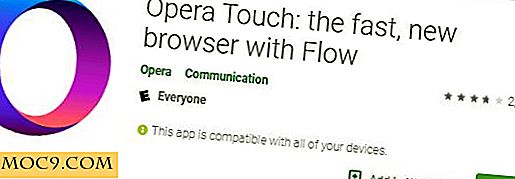Brug Sketchup til at lave 3D-printbare modeller
Sketchup er et fantastisk gratis program til fremstilling af 3D-objekter som bygninger, projektilbehør og reservedele, fordi det har mange indbyggede hjælpere til at lave glatte, mekaniske former.
I denne artikel vil vi vise dig, hvordan du laver og udskriver 3D-modeller med Sketchup Make, den gratis version af Sketchup, og hvordan du reparerer skalaen på dine modeller og eksporterer til nyttige formater som STL i vores gamle ven Blender 3D til brug online 3D-udskrivningstjenester eller fra udskrivning på din egen 3D-printer.
Bemærk: Hvis du ikke har installeret Sketchup Make, kan du downloade og installere softwaren her.
Sketchup Gør objekt
For at lave din 3D-model skal du åbne Sketchup og bruge en nyttig skabelon som den til 3D-udskrivning. Dette hjælper superimpose en boks størrelsen af arbejdsområdet for en Makerbot 3D printer. Dette er fantastisk, hvis du har en Makerbot 3D printer og gør dig til at producere modeller i en brugbar skala.
Lav modellen i Sketchup, og når du er færdig, vær opmærksom på størrelsen, så du kan tjekke den senere.

For at måle en kant, brug blyantværktøjet, find midtpunktet og stræk det ud til det andet kant midtpunkt og bemærk målingen nederst i højre hjørne.
Eksport 1 - Shapeways
For at eksportere objektet skal du gå til "File -> Export -> 3D Model" og vælg "Collada (DAE)" som eksportformat fra rullemenuen.

Indstil output muligheder ved at klikke på valgknappen og tjekke "Eksporter kanter", "Triangulere alle facetter" og "Bevare komponenthierarkier."

Gem din fil.
Hvis du uploader din fil til en onlinetjeneste som Shapeways, er alt det, du skal gøre. Det virker perfekt lige ud af boksen. Selvom det ikke virker helt som du tror det vil, kan Shapeways du omfordele din fil op til den nøjagtige størrelse, du har brug for.

Klik på knappen "Skala", og tilføj de korrekte målinger.
Det er alt fint og dandy, hvis din eneste mulighed er Shapeways. Men hvad nu hvis du ikke bruger Shapeways eller bruger en tjeneste (eller selv har en printer), der kun bruger STL-filer? For at gøre dette arbejde har du brug for en anden strategi, og vi er kommet op med en rigtig god en.
Eksport 2 - Blender konvertering
For at få en legitim STL-fil direkte ud af Sketchup skal du købe Pro-versionen, hvilket er en god måde at gå, hvis du har penge, men hvad hvis dette er en engang? Det kan gøres, men det er vanskeligt at finde ud af, hvordan man gør det, så det virker. Ved hjælp af denne metode kan du konvertere filen og lave en ordentlig STL ved hjælp af Blender 3D.
Importer DAE filen ved hjælp af "Import -> Collada (Standard) (.dae)."

På fanen "Scene" egenskaber på højre tooldrawer skal du vælge "Metrisk" som dine scenenheder.

Eksporter nu filen som en STL ved hjælp af "Export -> STL."
På venstre side nederst på eksportøren ses eksportørens indstillinger. Skift "Scale" til 1000. Som standard synes at være en enhed pr blender enhed, eksporterer den som det ikke virker. Du skal formere den for den rette skala.

Nu kan du eksportere din fil som en STL-fil ved at navngive den, vælge et sted for at gemme det og klikke på OK.
Når du udskriver det til din egen printer eller uploader denne STL-fil til Shapeways eller en anden online 3D-udskrivningstjeneste, vil din STL-fil være den korrekte skala ifølge dit oprindelige design i Sketchup.

Konklusion
Sådan bruger du Blender 3D til at lave STL-filer fra dine Sketchup-modeller til 3D-udskrivning. Det er en simpel teknik, men en stærk, hvis du planlægger at designe mange modeller i Sketchup til udskrivning.
Hvis du har haft denne artikel og har spørgsmål om Sketchup, Blender eller 3D-udskrivning, så lad os vide det i kommentarerne nedenfor.






![Gennemse og sammenlign Apps Den nemme måde på din browser [Mac]](http://moc9.com/img/AppBrowsing-iOS.jpg)